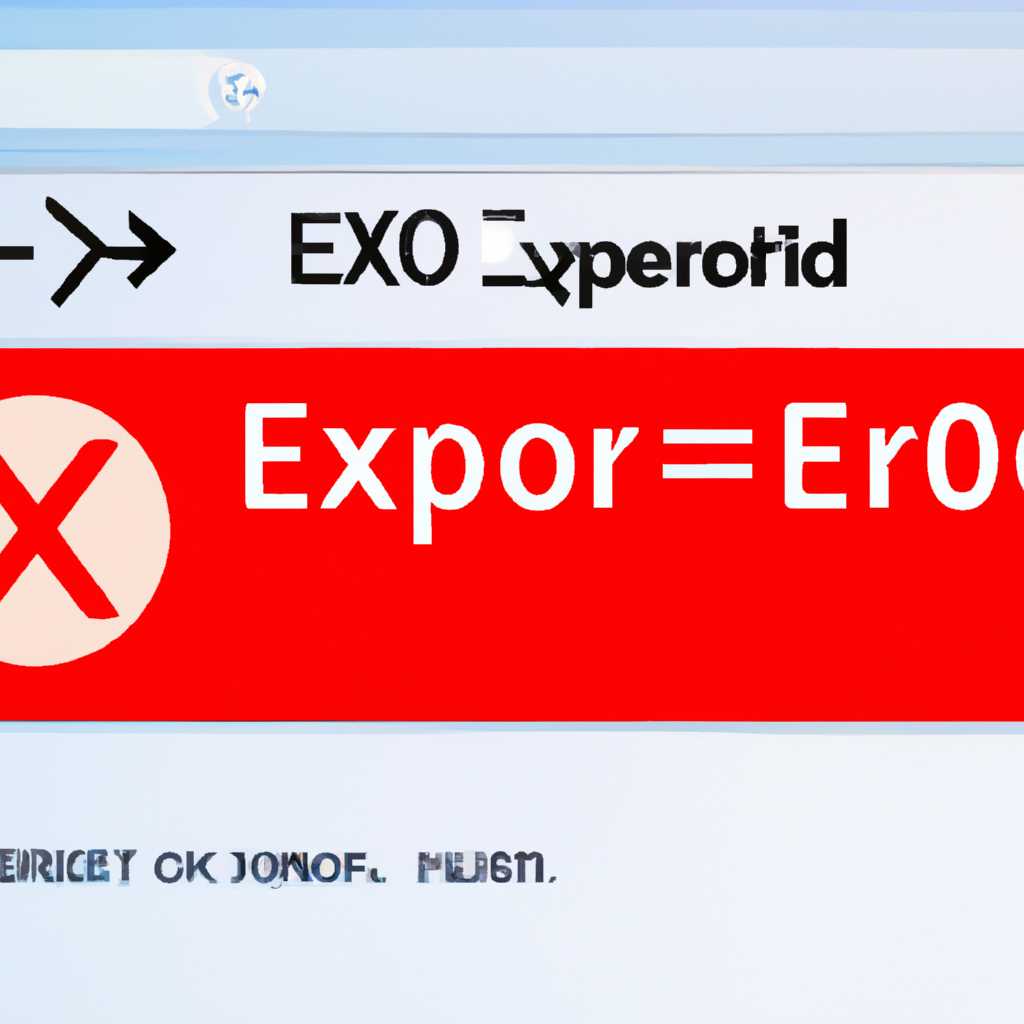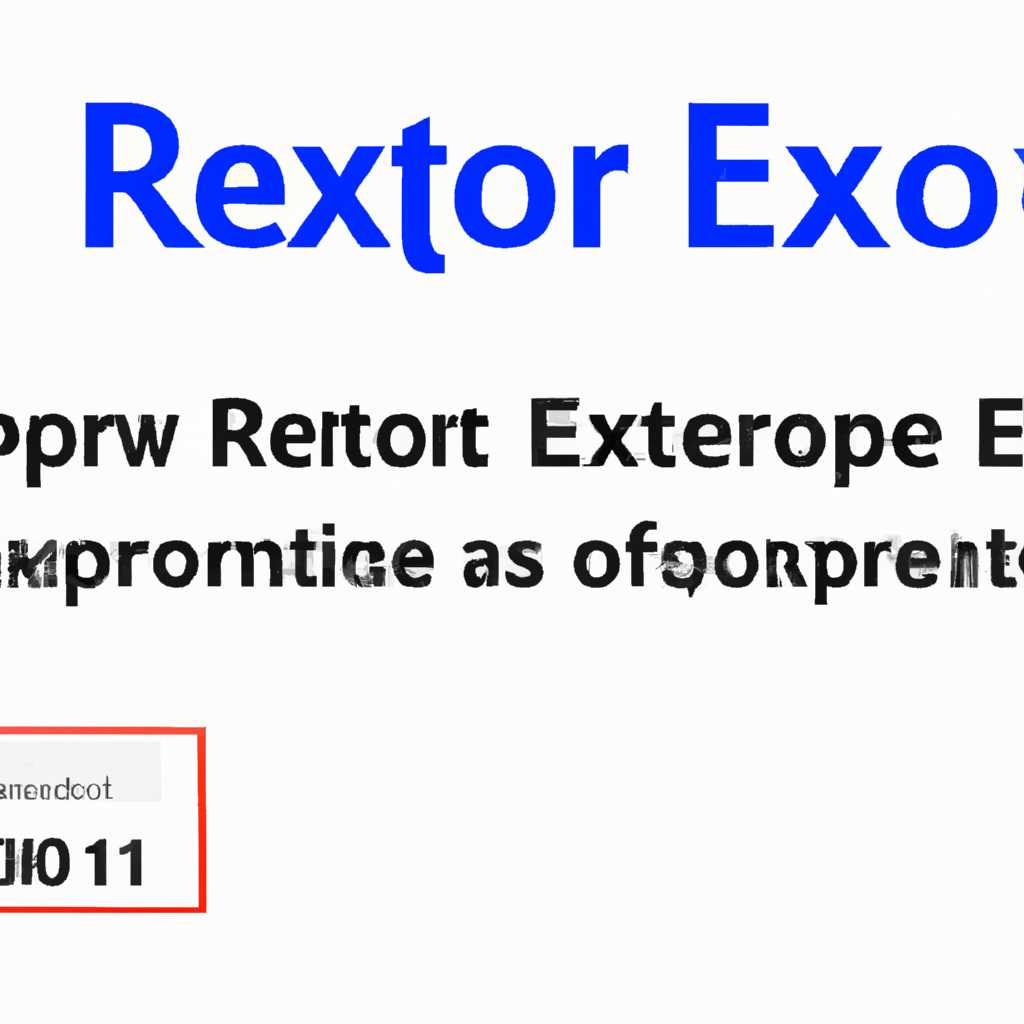- Как исправить ошибку 0x800703EE на Windows 10: подробное руководство
- Применение сканирования SFC и DISM
- Как исправить ошибку 0x800703EE на Windows 10
- Метод №1: Перезагрузите компьютер
- Метод №2: Переустановка обновления Windows
- Метод №3: Проверьте наличие поврежденных копий файлов
- Метод №4: Исправьте ошибку вручную
- Метод №5: Используйте безопасный режим Windows
- Метод №6: Проверьте USB-контроллеры
- Метод №7: Восстановление теневого копирования тома
- Метод №6: Вручную переместить файлы из теневого копирования
- Подробное руководство
- 1. Перезагрузите компьютер и дождитесь загрузки
- 2. Проверьте наличие ошибок системных файлов
- 3. Проверьте наличие обновлений драйверов USB
- 4. Проверьте наличие сторонних антивирусных программ
- 5. Проверьте наличие обновлений системы
- 6. Создайте резервную копию и восстановите систему
- 7. Проверьте наличие внешних usb-накопителей
- Видео:
- 0x800703ee error for window installation I error code 0x800703ee windows 7,8,8.1,10
Как исправить ошибку 0x800703EE на Windows 10: подробное руководство
Ошибка 0x800703EE на Windows 10 может возникнуть из-за различных причин, и внести исправления может быть сложно для неподготовленного пользователя. Эта ошибка связана с невозможностью скопировать файлы на вашем компьютере. В данной статье мы предлагаем вам подробное руководство по исправлению этой ошибки, чтобы вы могли быстро восстановить нормальную работу вашей операционной системы.
Во многих случаях рекомендуется начать с безопасного режима, чтобы исключить возможность вмешательства сторонних программ или драйверов-фильтров. Шаг №1: Перейдите к разделу «Обновления и безопасность» в Настройках. Откройте панель «Настроить обновление и безопасность» и выберите раздел «Восстановление». В этом разделе вы найдете различные методы восстановления, в том числе и из безопасного режима.
Шаг №2: Если ошибка 0x800703EE появляется в связи с поврежденными или отсутствующими файлами, возможно, потребуется выполнить команду SFC для проверки и восстановления системных файлов. Для этого откройте командную строку с правами администратора и введите команду «sfc /scannow».
Если ошибка появляется в связи с наличием стороннего программного фильтра, вы можете попробовать отключить этот фильтр или удалить программу полностью, если она больше не требуется. Перезагрузите компьютер и проверьте, изменилась ли ситуация. Если ошибка все еще появляется, переходите к следующему шагу.
Шаг №3: В некоторых случаях причиной ошибки 0x800703EE может быть перемещение или копирование файлов на внешний диск или флэш-накопитель. Установите все обновления для вашей операционной системы, проверьте наличие обновлений для программ, которые вы используете, и переместите или скопируйте файлы из хранилища обновлений на ваш компьютер.
Шаг №4: Если указанные методы не помогли, вы можете попробовать переустановить Windows 10 с сохранением ваших файлов и программ. Для этого в настройках восстановления выберите опцию «Переустановить Windows 10», а затем следуйте инструкциям на экране.
Надеемся, что эта подробная инструкция поможет вам исправить ошибку 0x800703EE на Windows 10 и восстановить нормальную работу вашей операционной системы. Если у вас возникли дополнительные вопросы или проблемы, обратитесь к документации или поддержке производителя программного обеспечения, которые вы используете.
Применение сканирования SFC и DISM
Сканирование SFC позволяет проверить целостность системных файлов и восстановить их в случае обнаружения повреждений. Чтобы применить сканирование SFC, следуйте инструкциям:
- Откройте меню «Пуск» и найдите командную строку (cmd).
- Щелкните правой кнопкой мыши на командной строке и выберите пункт «Запустить от имени администратора».
- В командной строке введите следующую команду: sfc /scannow и нажмите клавишу «Enter».
- Дождитесь завершения сканирования и проверьте результаты. Если были обнаружены и исправлены какие-либо поврежденные файлы, перезапустите компьютер и проверьте, пропала ли ошибка 0x800703EE.
Если сканирование SFC не принесло ожидаемых результатов, можно попробовать применить сканирование DISM. Этот инструмент позволяет восстанавливать системные образы и компоненты. Чтобы использовать сканирование DISM, следуйте этим шагам:
- Откройте командную строку с правами администратора, как указано выше.
- Введите следующую команду и нажмите «Enter»: dism /online /cleanup-image /restorehealth.
- Дождитесь завершения сканирования и восстановления поврежденных файлов, если такие имеются.
- Перезапустите компьютер и проверьте, исправилась ли ошибка 0x800703EE.
Применение сканирования SFC и DISM может помочь избавиться от ошибки 0x800703EE на Windows 10. Однако, если проблема по-прежнему упоминается или появляется снова после обновления или установки новых драйверов, можете воспользоваться другими методами решения, которые будут рассмотрены далее.
Как исправить ошибку 0x800703EE на Windows 10
Метод №1: Перезагрузите компьютер
Первым и самым простым решением для исправления ошибки 0x800703EE на Windows 10 является перезагрузка компьютера. Нажмите на кнопку «Пуск», выберите пункт «Выключение» и перезагрузите компьютер.
Метод №2: Переустановка обновления Windows
Если ошибка 0x800703EE вызвана обновлением Windows, вы можете попытаться переустановить это обновление. Откройте «Панель управления», выберите пункт «Обновление и безопасность», а затем «Windows Update». Нажмите на кнопку «Применение» рядом с обновлением, вызывающим ошибку, и выберите «Переустановить».
Метод №3: Проверьте наличие поврежденных копий файлов
Ошибки 0x800703EE могут быть вызваны наличием поврежденных копий файлов на вашем компьютере. В этом случае вы можете попытаться переместить или удалить поврежденные файлы. Откройте проводник, перейдите к папке с поврежденными файлами и переместите или удалите их.
Метод №4: Исправьте ошибку вручную
Если предыдущие методы не решают проблему, вы можете попробовать исправить ошибку 0x800703EE вручную. Откройте командную строку от имени администратора и выполните следующую команду: chkdsk /f /r. Эта команда проверит систему на наличие повреждений и исправит их.
Метод №5: Используйте безопасный режим Windows
Если ошибка 0x800703EE вызвана сторонними программами или драйверами, вы можете попробовать запустить компьютер в безопасном режиме. Перезагрузите компьютер и нажмите клавишу F8 перед загрузкой Windows. В меню выберите пункт «Безопасный режим». Это позволит вам запустить компьютер с базовыми драйверами и программами, что может помочь решить проблему.
Метод №6: Проверьте USB-контроллеры
Ошибки 0x800703EE могут быть вызваны проблемами с USB-контроллерами. Чтобы исправить эту ошибку, откройте «Диспетчер устройств» (нажмите правой кнопкой мыши на кнопку «Пуск» и выберите пункт «Диспетчер устройств»). Разверните раздел «Контроллеры USB» и проверьте наличие проблемных устройств. Если вы обнаружите проблемные устройства, попробуйте обновить или удалить их драйверы.
Метод №7: Восстановление теневого копирования тома
Ошибки 0x800703EE могут быть вызваны проблемами с теневым копированием тома. Для исправления этой ошибки вы можете восстановить теневые копии тома на вашем компьютере. Откройте командную строку от имени администратора и выполните следующую команду: Vssadmin resize shadowstorage /for=C: /on=C: /maxsize=UNBOUNDED. Эта команда изменит размер теневого копирования тома и может помочь решить проблему.
В данной статье мы рассмотрели несколько методов, которые могут помочь вам исправить ошибку 0x800703EE на Windows 10. Помните, что каждый случай ошибки может быть уникальным, поэтому вы можете попробовать несколько методов, чтобы найти наиболее эффективное решение для вашей ситуации.
Метод №6: Вручную переместить файлы из теневого копирования
Если вы продолжаете столкнуться с ошибкой 0x800703EE при копировании файлов с программы или usb-накопителя, то проблема может быть связана с некорректной версией драйверов или файлов, которые копируются. В таких случаях можно попробовать вручную переместить файлы из теневого копирования.
1. Нажмите на кнопку «Пуск» и в поисковой строке введите «cmd».
2. Щелкните правой кнопкой мыши на программе «Командная строка» и выберите «Запустить от имени администратора».
3. В командной строке введите следующее: sfc /scannow и нажмите клавишу Enter. Это запустит процесс сканирования системных файлов.
4. После завершения сканирования, если были найдены какие-либо ошибки, программа для исправления ошибок, такая как «fbackup», может помочь восстановить файлы.
5. В случае, если ошибка появляется при копировании файлов с usb-накопителя, попробуйте изменить порт usb, который вы используете для подключения устройства.
6. Для перемещения файлов из теневого хранилища, выполните следующее:
— Нажмите комбинацию клавиш Windows+R для открытия окна «Выполнить».
— В окне «Выполнить» введите %ProgramData% и нажмите клавишу Enter. Это откроет папку с теневым хранилищем.
— Здесь вы найдете папку с названием, похожим на «USERS» или «SYSTEM», щелкните на нее правой кнопкой мыши и выберите «Свойства».
— В открывшемся окне «Свойства» перейдите на вкладку «Общие» и нажмите кнопку «Расширенные».
— В разделе «Атрибуты», снимите флажок с опции «Только для чтения» и нажмите кнопку «ОК».
— Перейдите в обновленную папку и скопируйте требуемые файлы в безопасное место на вашем компьютере.
7. Перезапустите компьютер и проверьте, исчезнет ли ошибка 0x800703EE при копировании файлов.
Если указанные выше методы не помогли решить проблему, возможно, вам потребуется обновление или переустановка драйверов или программы, используемой для копирования файлов. Также стоит обратиться к специалисту, чтобы получить более подробную помощь в решении проблемы.
Подробное руководство
Если вы столкнулись с ошибкой 0x800703EE на компьютере с операционной системой Windows 10, не отчаивайтесь. В этой статье мы рассмотрим несколько способов, как исправить проблему.
1. Перезагрузите компьютер и дождитесь загрузки
Пожалуй, один из самых простых способов — это перезагрузить компьютер и дождаться, пока операционная система полностью загрузится. Иногда это может помочь в случае временной ошибки.
2. Проверьте наличие ошибок системных файлов
Следующий шаг — выполнение сканирования системы на наличие ошибок с помощью утилиты SFC (System File Checker). Чтобы это сделать, откройте командную строку в режиме администратора, впишите команду «sfc /scannow» и нажмите Enter. Процесс сканирования может занять некоторое время, поэтому будьте терпеливы.
3. Проверьте наличие обновлений драйверов USB
Ошибки с кодом 0x800703EE могут возникать из-за проблем с драйверами USB-контроллеров. Чтобы исправить эту проблему, откройте Диспетчер устройств, найдите USB-контроллеры и обновите драйверы для всех USB-устройств, которые вы используете.
4. Проверьте наличие сторонних антивирусных программ
Наличие сторонних антивирусных программ на вашем компьютере иногда может приводить к возникновению ошибки 0x800703EE. В таком случае попробуйте временно отключить антивирусную программу и проверьте, исчезла ли ошибка.
5. Проверьте наличие обновлений системы
Иногда установка последних обновлений операционной системы может помочь в решении проблемы. Щелкните на кнопку «Пуск», выберите «Настройки», затем «Обновление и безопасность» и «Проверить наличие обновлений». Если доступны новые обновления, установите их на ваш компьютер.
6. Создайте резервную копию и восстановите систему
Если ни один из вышеперечисленных методов не помог в решении проблемы, вы можете попробовать создать резервную копию важных файлов и папок, а затем восстановить систему до предыдущего рабочего состояния. Для этого воспользуйтесь инструментом «Создание образа системы» в Windows 10.
7. Проверьте наличие внешних usb-накопителей
Если ошибка 0x800703EE возникает при попытке копирования файлов на внешний usb-накопитель, попробуйте проверить его на наличие ошибок или попробуйте использовать другой usb-накопитель для копирования файлов.
В случае появления ошибки 0x800703EE на компьютере под управлением Windows 10 можно использовать вышеописанные методы для ее устранения. В большинстве случаев один из этих способов помогает исправить проблему, однако, в некоторых случаях, может потребоваться более детальное вмешательство в систему.
Видео:
0x800703ee error for window installation I error code 0x800703ee windows 7,8,8.1,10
0x800703ee error for window installation I error code 0x800703ee windows 7,8,8.1,10 by Enjoy Info 6,825 views 3 years ago 6 minutes, 26 seconds